Los gigantes de la informática una vez más se unen para generar avances provechosos para el uso cotidiano de los dispositivos implementados en esta rama. Google y Apple dieron un puntapié inicial, luego han seguido otros, y, en este contexto, el término PassKeys empezó a popularizarse en mayo y junio del año 2022.
Microsoft hizo lo suyo un tiempo después y, junto a alianzas formadas con otras compañías, el futuro de las contraseñas puede verse afectado por una seguridad mejorada a través de una autenticación usando datos biométricos.
Conoce todo lo relacionado a lo que se viene en seguridad informática con métodos, avances y pasos para estar a la vanguardia de esta nueva forma de operar con tus dispositivos.
¿Qué es una PassKey?
Si bien la iniciativa surgió en el 2022 con la implementación de algunas compañías, estas vienen a reemplazar otras lanzadas en el 2023 cuando, a través de una alianza denominada FIDO, empresas como Apple, Microsoft, Google, Amazon, IBM, entre otras, comienzan a dar origen a las PassKeys como una alternativa a la clásica seguridad usada con contraseñas en los dispositivos informáticos.
Las PassKeys permiten un nuevo método de autenticación por medio de un dato biométrico (huella dactilar, reconocimiento facial, reconocimiento de voz, entre otros), y esto es posible en dispositivos que tengan habilitada esta característica. Según las alianzas FIDO, las PassKeys son más seguras ya que permiten reemplazar los inicios de sesión que hasta el momento se conocen, como la verificación PIN por SMS o la autenticación en dos pasos (2FA), y apunta a tener un nivel de seguridad superior para combatir el cibercrimen, el phishing y los olvidos de claves en general.
Básicamente, las PassKeys son una forma distinta de autenticar datos si se las compara con una clásica contraseña. Utilizan un método de cifrado que se basa en claves criptográficas y se aplicarán en los dispositivos que habitualmente se usan a diario, con la finalidad de mejorar la seguridad en la navegación por internet.
El sistema de autenticación se da en dos partes. La primera es una clave pública que será enviada por el servicio o web que lo solicite y será encriptada al 100%. La segunda es una clave privada que solo se almacena en el dispositivo del usuario y no se comparte con ningún otro servicio. Se desencripta el mensaje usando la clave privada que está en el contenedor (dispositivo del usuario) usando datos biométricos, como la huella dactilar, el reconocimiento de voz o facial.
¿Qué servicios usan PassKeys?
Cada día, más compañías tecnológicas ofrecen la posibilidad de utilizar llaves de acceso en sus sistemas, aplicaciones, sitios web, entre otros. La intensión es mejorar el nivel de seguridad, pero, a la vez, optimizar los inicios de sesión con datos biométricos y, de esta manera, evitar vulnerabilidades a las que todos se encuentran expuestos.
Google y Apple fueron pioneros en el uso de esta forma de seguridad y, en ambos casos, guardan los datos encriptados en la cuenta de usuario evitando la intervención de terceros para protegerlo de ataques indeseados.
En el caso de Google, las soluciones están en pleno desarrollo y actualización; esto aplica tanto a sus servicios de Gmail, Navegador Chrome, Maps, Fotos, YouTube, Android, entre otros servicios del gigante de internet.
Para Google, las llaves de acceso son una herramienta práctica y sencilla que usa el sistema de bloqueo de un dispositivo y puede ser a través de huella digital, cara, pin o patrón para iniciar sesión en tu cuenta de Google.
Según la firma, el sistema PassKey protege la cuenta de cada usuario y, junto con ella, su información privada. El nivel de protección es superior y evita cualquier intento de ataque por parte de un tercero.
Google se apoya en el sistema de seguridad basado en la criptografía WebAuthn. Esta forma de protección es un nuevo estándar que pretende convertir las contraseñas en algo del pasado sin poner en peligro la seguridad de los datos sensibles.
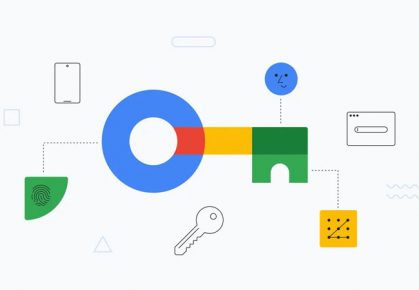
La activación de la PassKey de Google se puede hacer de forma simple ya que, con realizar la autenticación en un solo dispositivo, servirá para ser empleada en otros cuya cuenta de Google está asociada.
Tienes diversas maneras de activar tu llave de seguridad en las cuentas de Google. Una de ellas es ingresar al sitio desde este link y tendrás un botón llamado Obtener llaves de acceso que, al presionarlo, te derivará a una página para que indiques cuál es la cuenta en la que estás por implementar este sistema de seguridad.
Muchos usuarios tienen varias cuentas y, en este caso, deberán aplicar la autenticación por cada una.
Elegirás la cuenta para validar, y te pedirá la contraseña, luego, presiona el botón Siguiente. Si esta comprobación la realizas en un ordenador bajo el sistema operativo Windows, es necesario que este tenga las actualizaciones al día y que el navegador Chrome sea la última versión disponible.
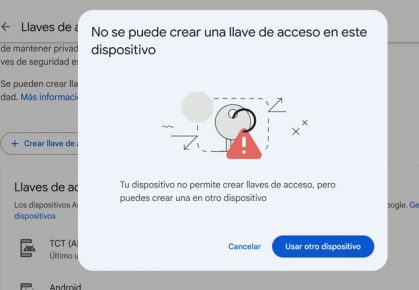
En caso de que no cumpla con esos requisitos, tendrás que iniciar la configuración de tu PassKey desde otro dispositivo o con otro método.
Para activar las PassKeys de Google, deberás cumplir con los siguientes requisitos:
- Un PC portátil o de escritorio con Windows 10, macOS Ventura o ChromeOS 109 (o versiones posteriores de estos sistemas operativos).
- Un dispositivo móvil con iOS 16 o Android 9 (o versiones posteriores de estos sistemas operativos).
- Una llave de seguridad de hardware compatible con el protocolo FIDO2.
La computadora deberá contar con servicio de Bluetooth y Bloqueo de pantalla, como así también con un navegador actualizado entre los que se encuentran Chrome, Safari, Firefox y Edge, que son compatibles.
En caso de que no puedas hacerlo desde el dispositivo que por alguna razón no cumpla con los requisitos, tras la advertencia de Google podrás emplear el botón Usar otro dispositivo, pero deberás de contar con una llave de seguridad estilo USB para que el método de encriptación tenga una forma de acceso comprobado.

Las llaves de seguridad USB son un dispositivo criptográfico que protegen el acceso a las cuentas de varios servicios. Utilizan diferentes normas de autenticación y, entre ellas, están FIDO2, U2F, OpenPGP. Algunos modelos traen un lector NFC para desbloqueo con huella táctil.
Otra forma que tienes para crear tu llave de seguridad en Google es abrir directamente el navegador; luego, te diriges a la parte superior derecha donde estará tu logo o letra que identifica tu cuenta y presionas sobre él.
Se abrirá una ventanita en que debes pulsar el botón Gestionar tu cuenta Google.
Al abrirse la nueva ventana, en la tira de opciones a la izquierda de tu pantalla verás el apartado Seguridad donde deberás presionar. A continuación, en la pantalla principal busca el botón Llaves de acceso y llaves de seguridad y presiónalo.
Solo resta que indiques la cuenta y clave para darte paso a los detalles de la configuración.
Si no puedes hacer la PassKey en tu PC, entonces inténtalo desde tu celular siguiendo estos pasos.
- Abre la app Gmail en tu móvil.
- Presiona arriba a la derecha donde está la letra o el logo que identifica tu cuenta.
- En la nueva ventana, presiona Cuenta de Google.
- Ve al apartado Seguridad.
- Desliza hasta encontrar Llaves de acceso y llaves de seguridad, presiona allí.
- En la nueva ventana, pulsa el botón destacado Usar llaves de acceso.
De esta forma, la próxima vez que accedas a Google en ese dispositivo, usará tu huella dactilar, rostro o bloqueo de pantalla para verificar tu identidad.
Sigue leyendo este informe en RedUSERS PREMIUM
También te puede interesar:
GOOGLE HACKING PROTEGE TU PRIVACIDAD
Cuando se habla de Google Hacking, se hace referencia a un conjunto de técnicas que aprovechan las potentes capacidades del motor de búsqueda de Google para encontrar información que, en muchos casos, no debería estar disponible con cierta facilidad.
Aunque suena alarmante, esta práctica no siempre tiene connotaciones negativas; al contrario, puede ser una herramienta poderosa para proteger tu privacidad y la de los demás. En este Informe USERS conocerás todos los detalles.

Lee lo que quieras, donde vayas, por una mínima cuota mensual: SUSCRIBETE!












